WordPress'te Google Takvim Nasıl Eklenir?
Yayınlanan: 2023-07-18Sitenize bir Google Takvimi eklemek mi istiyorsunuz? Belki Google Takvim'i WordPress ile entegre etmenin faydalarını duymuşsunuzdur, ancak bunu nasıl yapacağınızdan tam olarak emin değilsiniz.
Korkma! Bu blog gönderisinde, aramızdaki teknolojiden en az anlayanların bile Google Takvim'i WordPress sitenize eklemesini kolaylaştırarak, süreç boyunca size adım adım rehberlik edeceğiz.
Şimdi, elimizdeki konuya dalalım. Bu makalede, Google Takvim'i WordPress web sitenize tam olarak nasıl ekleyeceğinizi göstereceğiz.
Takviminizi doğrudan web sitenizde görüntüleyerek yaklaşan etkinlikleri, randevuları ve önemli tarihleri ziyaretçilerinizle kolayca paylaşabilirsiniz.
Dolayısıyla, web sitenizin düzenini ve verimliliğini bir sonraki seviyeye taşımaya hazırsanız, okumaya devam edin!
Bir sonraki bölümde, Google Takvim'i WordPress sitenize ekleme sürecini adım adım anlatacağız.
İster bir blog yazarı, ister işletme sahibi olun, ister yalnızca kişisel etkinliklerinizi takip etmek isteyin, bu makale size Google Takvim'i WordPress web sitenize sorunsuz bir şekilde entegre etmek için ihtiyacınız olan tüm bilgileri verecektir. Başlayalım!
WordPress'e Neden Google Takvim Ekleyin?
Google Takvim'i WordPress web sitenize eklemek, önemli etkinlikleri ve randevuları takip etmenin harika bir yoludur. Yalnızca programınızı düzenlemenizi kolaylaştırmakla kalmaz, aynı zamanda ziyaretçilerin yaklaşan etkinliklerinizi görmesine de olanak tanır.
Google Takvim'i WordPress sitenize entegre ederek, takviminizi başkalarıyla sorunsuz bir şekilde paylaşabilir ve yönetebilirsiniz.
Google Takvim'i WordPress sitenize eklemeyi düşünmenizin nedenleri şunlardır:
1. Planlamayı basitleştirin: Google Takvim'i web sitenize entegre ederek, ziyaretçilerin randevuları, etkinlikleri veya toplantıları görüntülemesini ve planlamasını kolaylaştırırsınız. Yalnızca birkaç tıklamayla, hizmetlerinizin veya ürünlerinizin uygunluğunu hızlı bir şekilde görebilirler ve bu da rezervasyon sürecini çocuk oyuncağı haline getirir.
2. Sorunsuz senkronizasyon: Google Takvim ile, ister telefonunuz, tabletiniz veya bilgisayarınız olsun, etkinliklerinizi tüm cihazlarda senkronize edebilirsiniz. Bu, sizin ve hedef kitlenizin her zaman aynı sayfada olacağınız anlamına gelir ve herkesin herhangi bir değişiklik veya yaklaşan etkinlik hakkında bilgi sahibi olmasını ve güncel kalmasını sağlar.
3. Artan üretkenlik: Google Takvim'in hatırlatıcılar, bildirimler ve etkinlik ayrıntıları gibi güçlü özelliklerinden yararlanarak düzenli kalabilir ve önemli bir teslim tarihini veya randevuyu asla kaçırmadığınızdan emin olabilirsiniz. Bu verimlilik düzeyi yalnızca size fayda sağlamakla kalmayacak, aynı zamanda güvenilir ve kararlı olduğunuzu bilerek izleyicilerinize güven aşılayacaktır.
4. İş birliği kolaylaştırıldı: Bir ekiple çalışıyorsanız veya katkıda bulunan konuklarınız varsa, Google Takvim sorunsuz işbirliği ve koordinasyona olanak tanır. Etkinlikleri kolayca paylaşabilir, başkalarını katılmaya davet edebilir ve herkesin sorumluluklarının ve son teslim tarihlerinin farkında olmasını sağlayarak görevler atayabilirsiniz.
5. Gelişmiş kullanıcı deneyimi: Google Takvim'i WordPress sitenize entegre etmek, ziyaretçilerin içeriğinizle etkileşim kurması için kullanışlı ve etkileşimli bir yol sağlayarak genel kullanıcı deneyimini geliştirir. Bir profesyonellik ve güvenilirlik duygusu yaratarak web sitenizi hedef kitleniz için gidilecek bir kaynak haline getirir.
Özetlemek gerekirse, Google Takvim'i WordPress web sitenize eklemek çok sayıda avantaj sağlar. Programlamayı basitleştirir, olayları sorunsuz bir şekilde senkronize eder, üretkenliği artırır, işbirliğini etkinleştirir ve genel kullanıcı deneyimini geliştirir.
Bu güçlü aracı dahil ederek hem kendiniz hem de hedef kitleniz için daha verimli ve kullanıcı dostu bir platform yaratırsınız. Öyleyse neden bekleyelim? Google Takvim'i WordPress sitenize entegre etmeye bugün başlayın ve meyvelerini toplayın!
WordPress'te Google Takvim Nasıl Eklenir [2 Yöntem]
Google Takvim'i WordPress web sitenize eklemek için bir eklenti kullanabilir veya kullanamazsınız.
İlk yöntem, Google Takvim etkinliklerini sitenize kolayca yerleştirmenize ve görüntülemenize olanak tanıyan Google Takvim Etkinlikleri gibi bir eklenti yüklemeyi içerir.
İkinci yöntem, daha fazla teknik bilgi gerektiren Google Takvim kodunu WordPress web sitenize manuel olarak eklemektir.
Her iki yöntem de güvenilirdir, bu nedenle ihtiyaçlarınıza ve uzmanlık seviyenize en uygun olanı seçin.
1. Yöntem: Eklenti Kullanarak Google Takvim Ekleme
Google Takvim'i WordPress web sitenize eklemek, işlevselliğini artırabilir ve siz ve ziyaretçileriniz için etkinliklerin ve randevuların planlanmasını kolaylaştırabilir.
Bu bölümde, bir eklenti kullanarak WordPress sitenize Google Takvim eklemenin ilk yöntemini keşfedeceğiz. Google Takvim'i web sitenize sorunsuz bir şekilde entegre etmek için aşağıdaki basit adımları izleyin.
1. Adım: Google Takvim'i Eklentilerden yükleyin → Yeni Ekle .
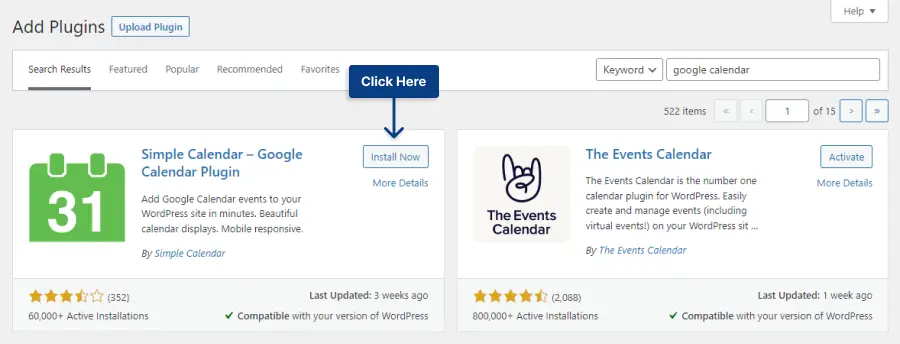
2. Adım: Google Developers Console'a gidin.
Adım 3: Bir Proje Oluştur veya Seç'e tıklayın.
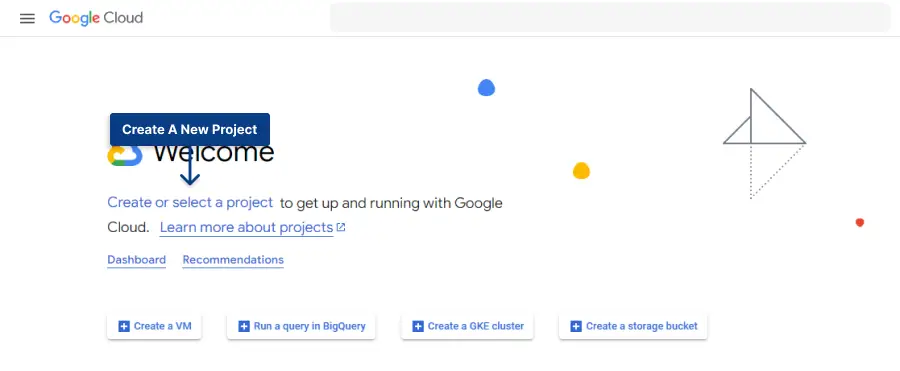
Adım 4: Projenize bir ad ve konum verin, ardından Oluştur'a tıklayın.
Adım 5: API ve Hizmetler'e tıklayın.
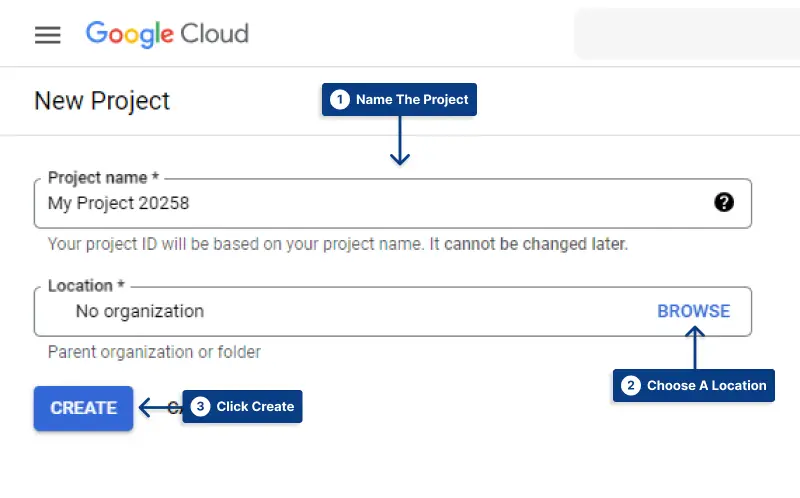
Adım 6: APIS ve Hizmetleri Etkinleştir düğmesine tıklayın.
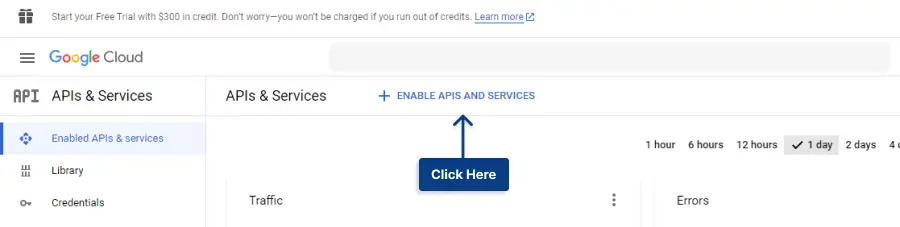
7. Adım: Google Apps API'lerini arayın ve seçin.
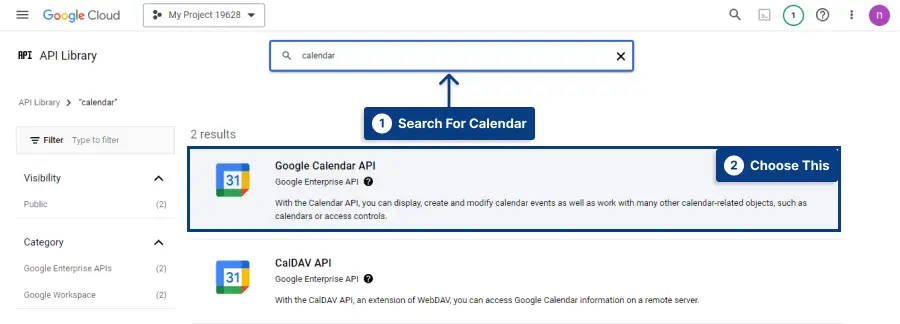
8. Adım: Google takvim API'sini etkinleştirin.
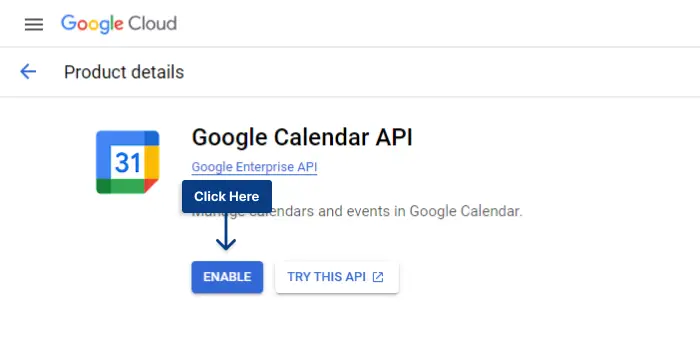
Adım 9: Kimlik Bilgileri sekmesi altında Kimlik Bilgileri Oluştur → API Anahtarı seçeneğine gidin.

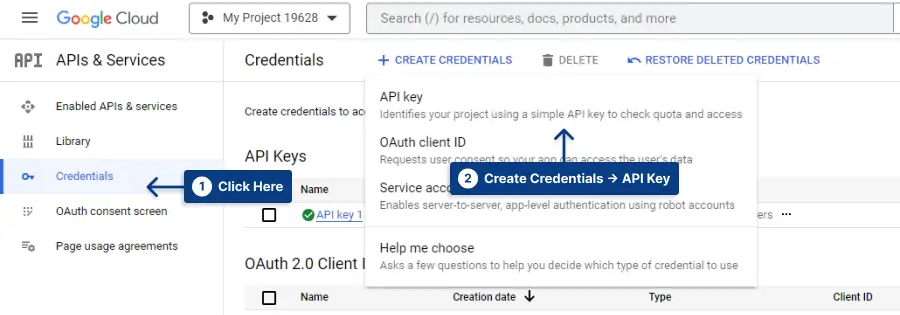
Adım 10: API anahtarını kopyalayın.
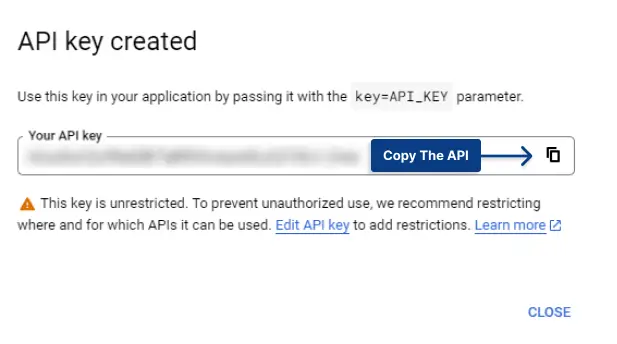
Adım 11: WordPress kontrol panelinizde Takvimler → Ayarlar'a gidin. Kodu Google API Anahtarı bölümüne yapıştırın ve değişiklikleri kaydedin.
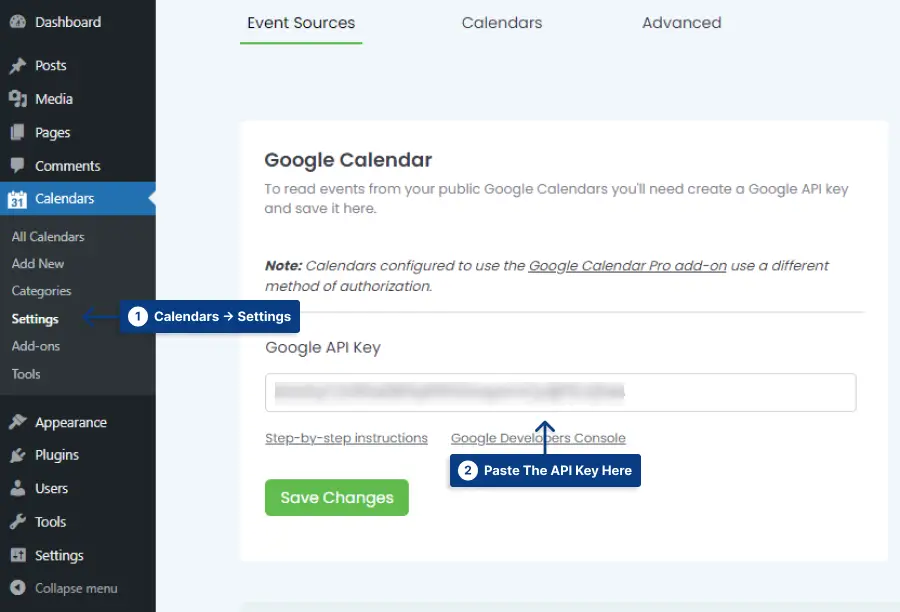
Adım 12: Google Takvim'e gidin.
Adım 13: Sol kenar çubuğunda, istediğiniz Takvim üzerindeki üç noktayı tıklayın ve Ayarlar'ı tıklayın .
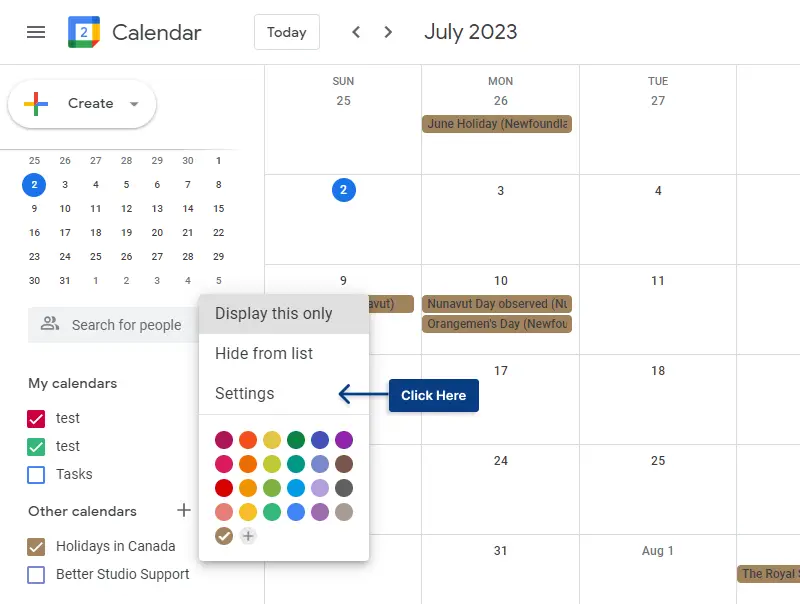
Adım 14: Takvimi Entegre Et'e gidin ve Genel URL'deki Kodu Bu Takvime Kopyalayın.
Adım 15: Takvimler → Yeni Ekle'ye gidin.
Adım 16: Takvim Ayarları'nda Etkinlik Kaynağı olarak Google Takvim'i seçin . Takvim kodunu Google Takvim → Takvim Kimliği'ne yapıştırın.
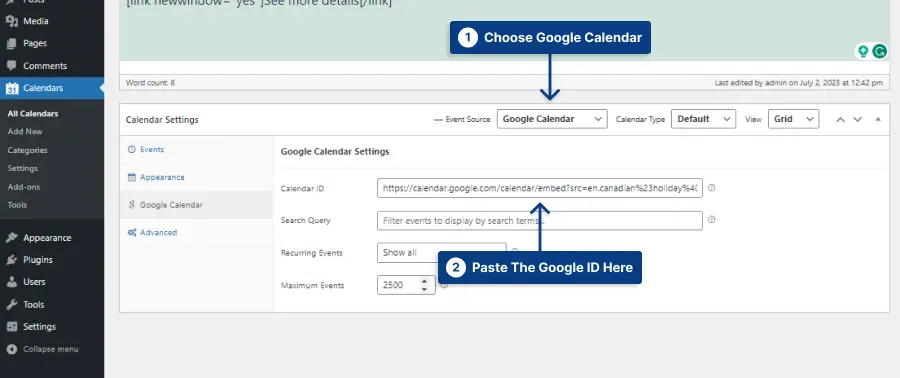
Adım 17: Takvimi kaydedin.
Google Takvim'i bir eklenti aracılığıyla WordPress web sitenize entegre etmek, etkinliklerinizi ve randevularınızı yönetmenin kullanışlı ve verimli bir yoludur.
Yukarıda özetlenen basit adımları izleyerek, bu güçlü aracı zahmetsizce web sitenize dahil edebilir ve işlevselliğini artırabilirsiniz.
Google Takvim'i WordPress web sitelerine eklemek için alternatif bir yöntem keşfedeceğimiz bir sonraki bölüm için bizi izlemeye devam edin.
Yöntem 2: Eklenti Olmadan Google Takvim Ekleme
Bu bölümde, bir eklenti kullanmadan Google Takvim'i web sitenize eklemek için alternatif bir yöntemi ele alacağız. Doğrudan bilgisayarınızdan yapılabilecek basit bir işlemdir. Öyleyse başlayalım!
1. ADIM: Google Takvim'i açın.
ADIM 2: Sol köşede takvimlerin listesini bulacaksınız. Üç noktaya tıklayın ve açılır menüden Ayarlar'ı seçin.
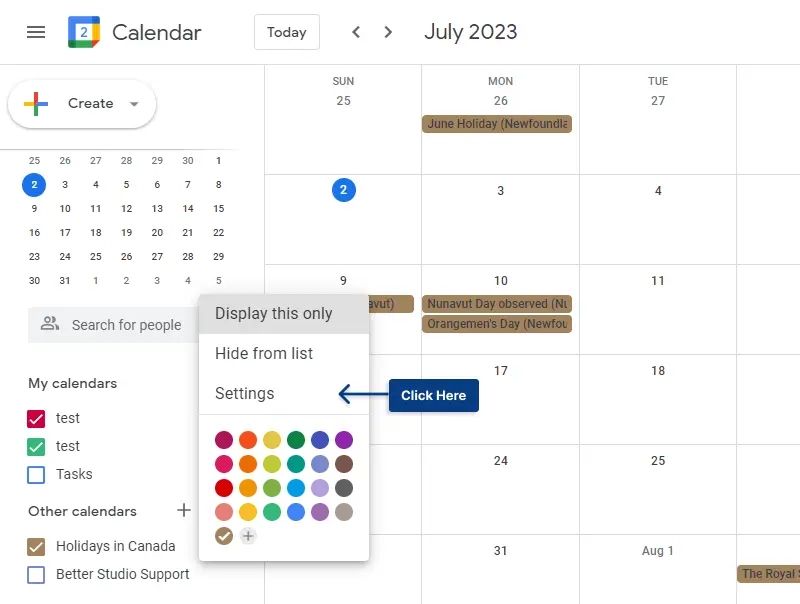
ADIM 3: Takvimi entegre et bölümüne tıklayın. Burada, kopyalamanız gereken iframe kodunu bulacaksınız. Yerleştirme kodunun altında Özelleştir etiketli bir seçenek göreceksiniz. Gömülü takviminiz için görüntüleme seçeneklerini özelleştirmek için üzerine tıklayın.
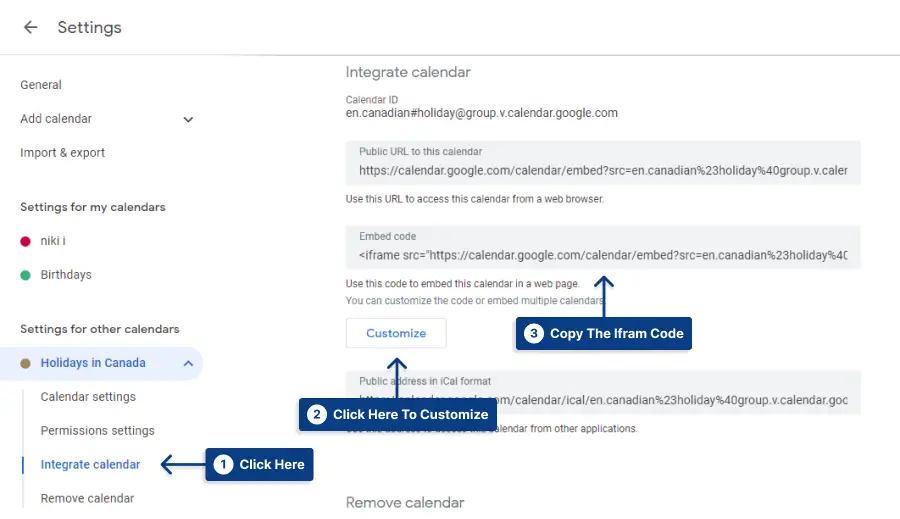
Adım 4: Web sitenizde yeni bir sayfa oluşturun. Bir Özel HTML bloğu açın ve yerleştirme kodunu buraya yapıştırın.
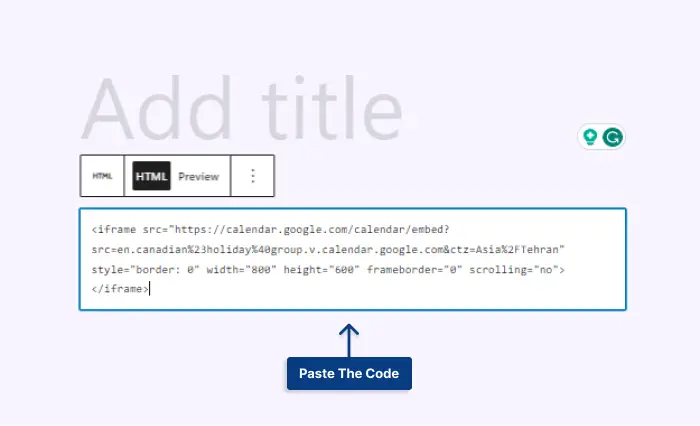
Adım 5: Sayfayı kaydedin ve önizleyin.
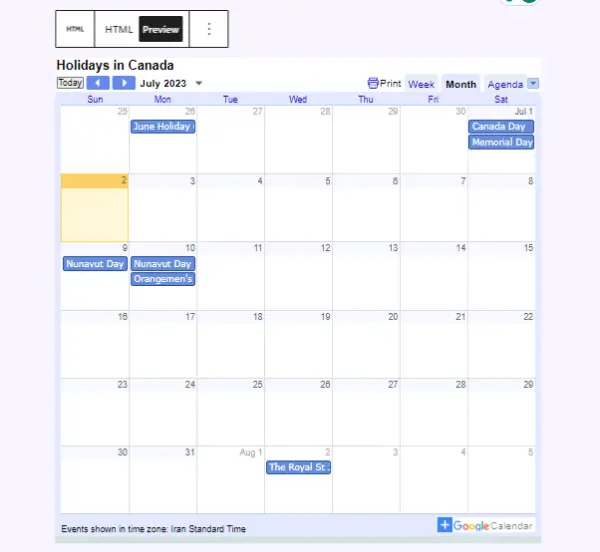
Bu adımları izleyerek, Google Takviminizi web sitenize sorunsuz bir şekilde entegre ederek ziyaretçilerin yaklaşan etkinlikler ve randevular hakkında bilgi sahibi olmalarını kolaylaştırın.
SSS
Google Takvim'i WordPress web sitenize eklemek için Google Takvim Etkinlikleri adlı bir eklenti kullanabilirsiniz. Öncelikle eklentiyi kurun ve etkinleştirin. Takvimi herhangi bir eklenti olmadan web sitenize de yerleştirebilirsiniz.
WordPress Web Siteme Google Takvimini Nasıl Eklerim? Google Takvim'i WordPress web sitenize eklemek için Google Takvim Etkinlikleri adlı bir eklenti kullanabilirsiniz. Öncelikle eklentiyi kurun ve etkinleştirin. Takvimi herhangi bir eklenti olmadan web sitenize de yerleştirebilirsiniz. WordPress Web Sitemde Birden Çok Google Takvimi Görüntüleyebilir miyim?
Kesinlikle! Google Takvim eklentisi, takvimi WordPress web sitenizin tasarımına sorunsuz bir şekilde sığdırmak için çeşitli özelleştirme seçenekleri sunar. Farklı takvim düzenleri, renkleri ve yazı tipleri seçebilir ve hatta gelişmiş stil gereksinimleriniz varsa özel CSS ekleyebilirsiniz.
Evet, WordPress web sitenizde görüntülenen Google Takvim'e etkinlik ayrıntıları ve açıklamaları ekleyebilirsiniz. Google Takviminizde etkinlik oluştururken veya düzenlerken, ziyaretçilerinizle paylaşmak istediğiniz ilgili tüm bilgileri ekleyin. Bu, etkinlik başlıklarını, açıklamaları, konumları, zamanlamaları ve harici kaynaklara veya kayıt formlarına bağlantıları içerebilir. Etkinlikler Google Takviminize eklendiğinde veya güncellendiğinde, eklenti otomatik olarak senkronize olur ve değişiklikleri WordPress web sitenizde görüntüler.
Çözüm
Google Takvim'i WordPress web sitenize nasıl ekleyeceğinizi öğrendik. Ayarları yükleme, özelleştirme ve takvimi sitenizde görüntüleme ile ilgili adım adım talimatları ele aldık.
Bu basit adımları izleyerek, Google Takvim'i WordPress web sitenize kolayca entegre edebilir ve işlevselliğini artırabilirsiniz.
Bu öğreticiyi yararlı bulduysanız, Facebook ve Twitter'da BetterStudio'yu takip etmenizi öneririz. WordPress web sitenizi optimize etmenize ve web tasarımı ve geliştirmesindeki en son trendlerden haberdar olmanıza yardımcı olacak en son eğitimleri ve ipuçlarını düzenli olarak paylaşıyoruz.
Bu makaleyi okumak için zaman ayırdığınız için teşekkür ederiz. Umarız aradığınız bilgiyi size sağlamıştır. Google Takvim'i WordPress sitenize eklerken başka sorularınız varsa veya herhangi bir sorunla karşılaşırsanız, lütfen aşağıdaki yorum bölümünde sormaktan çekinmeyin. Ekibimiz ve topluluğumuz size yardımcı olmaktan mutluluk duyacaktır.
